在Chrome浏览器中设置多用户帐户,可以帮助您在同一设备上为不同的用户创建独立的浏览环境。以下是详细的步骤:

1.打开Chrome浏览器:首先,确保您的Chrome浏览器已经更新到最新版本。
2.进入设置:点击右上角的三个点(菜单按钮),然后选择“设置”。
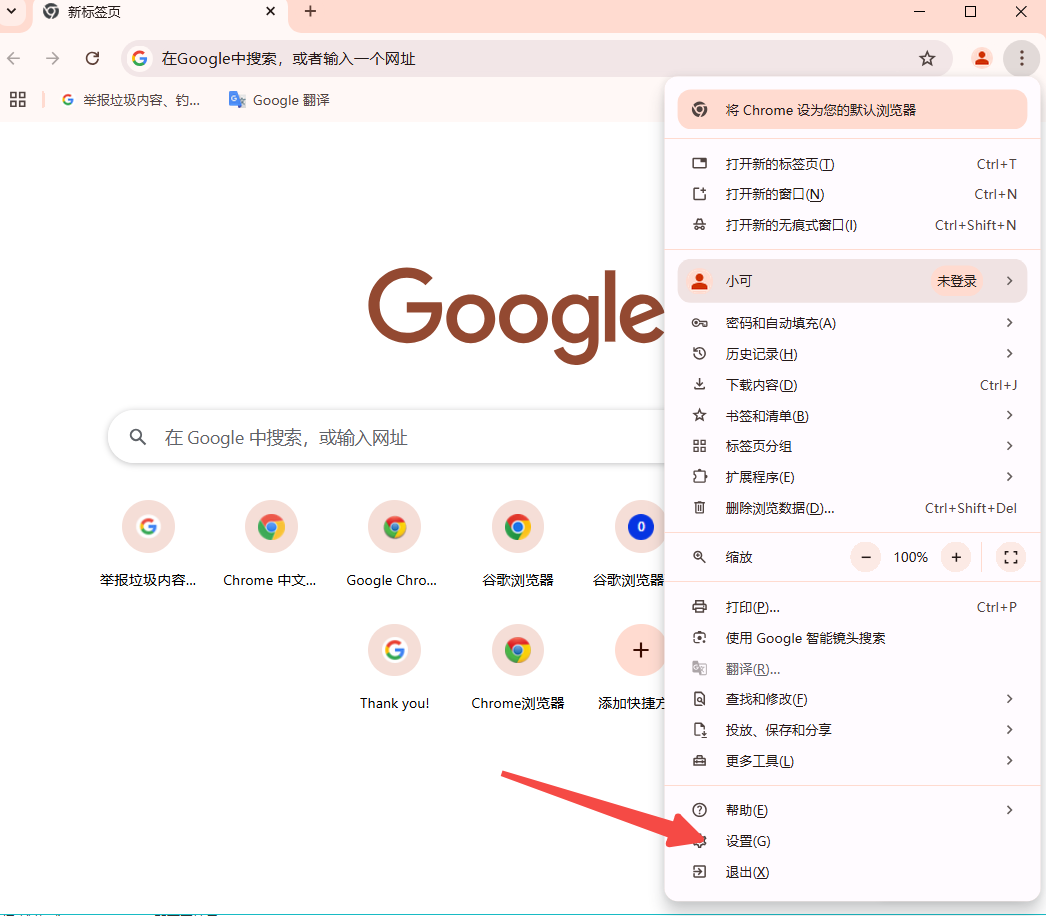
3.添加用户:
-在设置页面,向下滚动并点击“用户和同步”。
-点击“添加”按钮,这将打开一个新的窗口让您添加新的用户帐户。
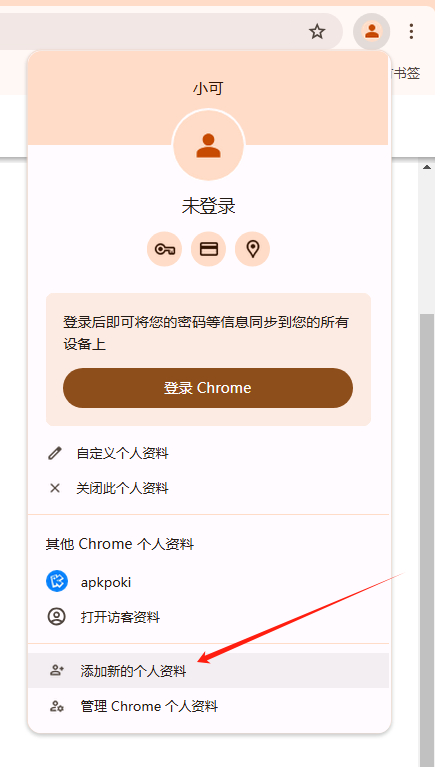
4.选择用户类型:
-您可以选择“访客”模式,这不需要登录Google帐户,适合临时使用。
-或者选择“添加个人资料”,输入您的Google帐户信息进行登录,这样可以同步您的书签、历史记录等数据。

5.配置新用户:
-如果选择了“添加个人资料”,请按照提示输入您的Google帐户信息。
-完成登录后,您可以自定义该用户的桌面背景和个人资料名称。
6.切换用户:
-在Chrome浏览器的右上角,您会看到一个圆形头像图标,点击它即可看到所有已添加的用户。
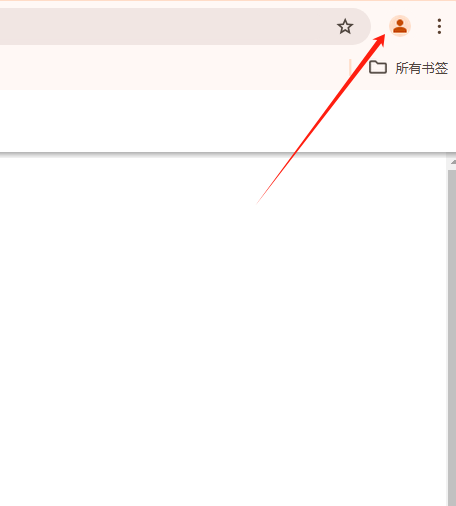
-点击相应的头像即可切换到该用户的浏览环境。
7.管理用户:
-在“用户和同步”设置页,您可以删除不需要的用户或更改用户的配置。
通过以上步骤,您可以轻松地在Chrome浏览器中设置和管理多用户帐户,每个用户都有自己独立的浏览环境,非常适合家庭或办公环境中的多用户使用场景。
